您好,登錄后才能下訂單哦!
您好,登錄后才能下訂單哦!
這篇文章將為大家詳細講解有關windows本機路由route命令怎么用,小編覺得挺實用的,因此分享給大家做個參考,希望大家閱讀完這篇文章后可以有所收獲。
Route就是用來顯示、人工添加和修改路由表項目的。大多數主機一般都是駐留在只連接一臺路由器的網段上。由于只有一臺路由器,因此不存在使用哪一臺路由器將數據包發表到遠程計算機上去的問題,該路由器的IP地址可作為該網段上所有計算機的缺省網關來輸入。 但是,當網絡上擁有兩個或多個路由器時,你就不一定想只依賴缺省網關了。實際上你可能想讓你的某些遠程IP地址通過某個特定的路由器來傳遞,而其他的遠程IP則通過另一個路由器來傳遞。
route print--本命令用于顯示路由表中的當前項目,由于用IP地址配置了網卡,因此所有的這些項目都是自動添加的。
route命令主要用于手動配置靜態路由表,它的參數可以在cmd下打route /?來查看。下面介紹一下它主要的命令使用:
route add命令可以將路由項目添加到本機路由表。例如,如果要設定一個到目的網絡210.98.32.33的路由,其間要經過5個路由器網段,首先要經過本地網絡上的一個路由器,其IP為202.16.123.5,子網掩碼為255.255.255.224,那么你應該輸入以下命令:
route add 210.98.32.33 mask 255.255.255.224 202.16.123.5 metric 5
route change--你可以使用本命令來修改數據的傳輸路由,不過,你不能使用本命令來改變數據的目的地。下面這個例子可以將數據的路由改到另一個路由器,它采用一條包含3個網段的更直的路徑:
route change 210.98.32.33 mask 255.255.255.224 202.16.123.250 metric 3
route delete--使用本命令可以從路由表中刪除路由。例如:
route delete 210.98.32.33
它還有兩個重要的參數,也比較有用。
-f
清除所有不是主路由(子網掩碼為255.255.255.255的路由)、環回網絡路由(目標為127.0.0.0,子網掩碼為255.255.255.0的路由)或多播路由(目標為224.0.0.0,子網掩碼為240.0.0.0的路由)的條目的路由表。如果它與命令之一(例如Add、Change或Delete)結合使用,表會在運行命令之前清除。
-p
與Add命令共同使用時,指定路由被添加到注冊表并在啟動TCP/IP協議的時候初始化IP路由表。默認情況下,啟動TCP/IP協議時不會保存添加的路由,與Print命令一起使用時,則顯示永久路由列表。所有其他的命令都忽略此參數。永久路由存儲在注冊表中的位置是HKEY_LOCAL_MACHE\SYSTEM\CurrentControlSet\Services\Tcpip\Parameters\PersistentRoutes。
注意看如下圖的示例:
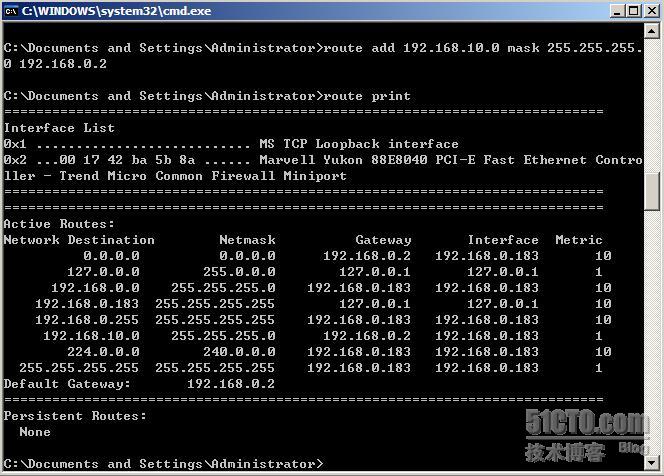
下面persistent routers下面沒有條目,加上/p參數再看:

網絡A(互聯網)IP:59.40.77.13 子網掩碼:255.255.255.0 網關:59.40.77.254
網絡B(局域網):192.168.0.1 子網掩碼:255.255.255.0 網關:192.168.0.254
具體設置如下:
1、將網絡A(互聯網)正常設好固定IP和網關,網絡B(局域網)設好固定IP,將網關留空。
2、將網卡A的網關設為默認網關,即將網卡A的躍點設為1。(躍點設置方法:在TCP/IP的高級屬性里,去掉窗口下部的“自動躍點計數”前的小勾,并填寫1即可)
3、在CMD下輸入route print 查看默認網關
Default Gateway: 59.40.77.254
4、增加一條路由,打開CMD運行:
route -p add 192.168.0.0 mask 255.255.0.0 192.168.0.1 metric 30
(意思是將192.168地址段的請求轉發給192.168.0.1,-p 參數代表永久寫入路由表,如果不加此參數,每次機器重啟后設置會丟失,要重新設置。)
關于“windows本機路由route命令怎么用”這篇文章就分享到這里了,希望以上內容可以對大家有一定的幫助,使各位可以學到更多知識,如果覺得文章不錯,請把它分享出去讓更多的人看到。
免責聲明:本站發布的內容(圖片、視頻和文字)以原創、轉載和分享為主,文章觀點不代表本網站立場,如果涉及侵權請聯系站長郵箱:is@yisu.com進行舉報,并提供相關證據,一經查實,將立刻刪除涉嫌侵權內容。